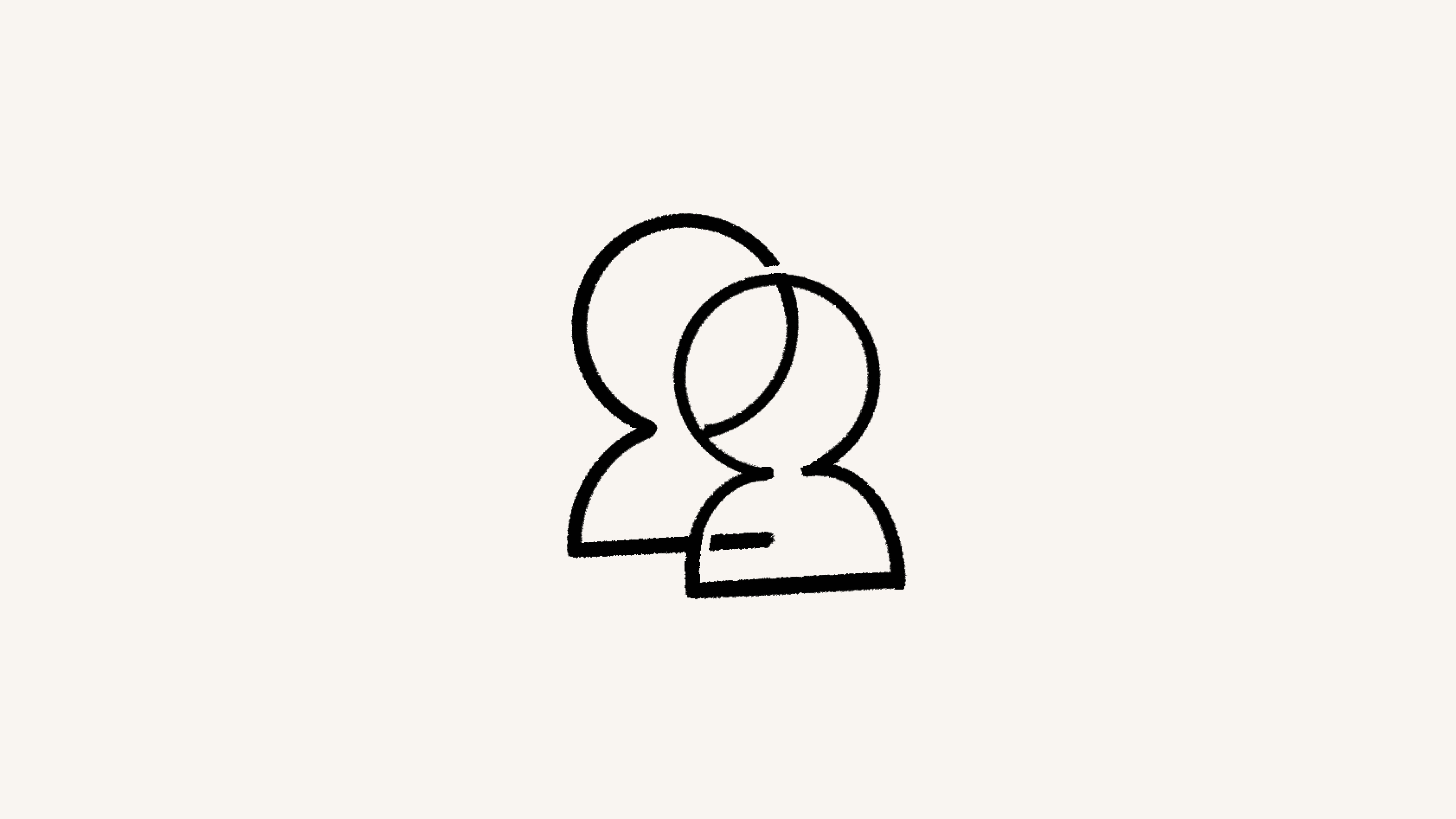SAML SSO (통합로그인)
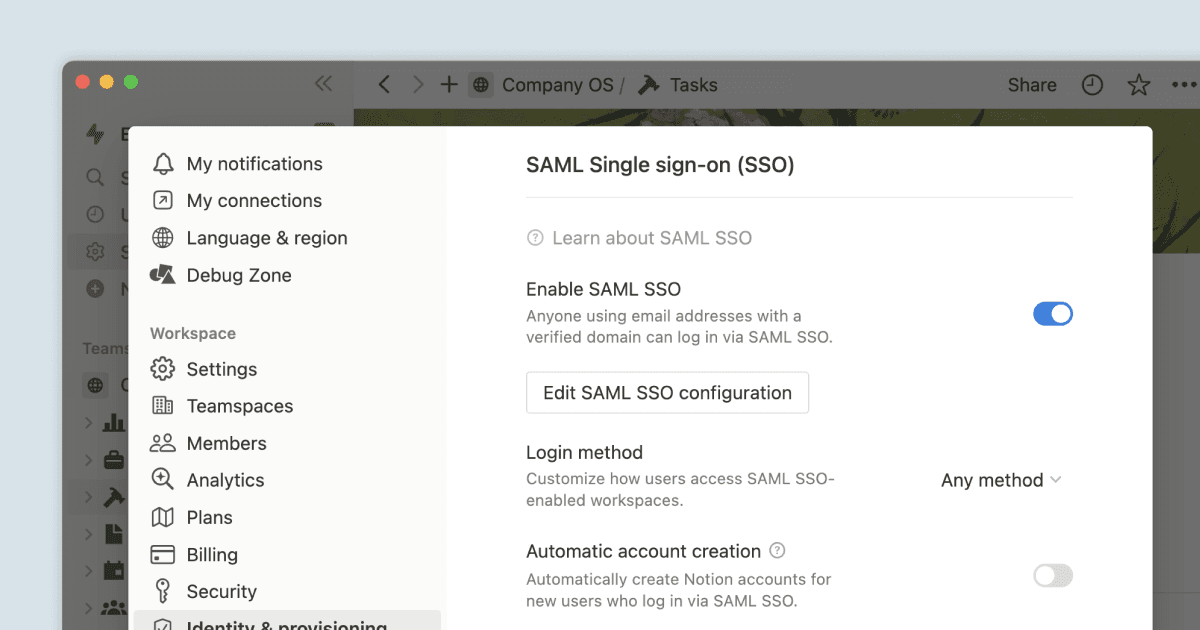
Notion은 비즈니스 및 엔터프라이즈 고객이 하나의 인증 시스템으로 앱을 사용할 수 있도록 SSO(통합 로그인) 기능을 제공합니다. IT 관리자는 SSO 기능을 활용해 팀 권한을 편리하게 관리하고 정보 보안을 강화할 수 있습니다 🔐
자주 묻는 질문(FAQ)으로 이동
참고: 이 기능은 비즈니스 요금제 또는 엔터프라이즈 요금제 사용자만 사용할 수 있습니다.
SSO를 사용하면 시스템 전반에 걸쳐 사용자 관리를 간소화할 수 있으며, 최종 사용자가 하나의 액세스 포인트에서만 로그인해도 여러 애플리케이션을 활용할 수 있어 여러 개의 비밀번호를 기억하고 관리할 필요가 없습니다.
Notion에서 SSO를 사용하려면:
비즈니스 요금제나 엔터프라이즈 요금제로 워크스페이스를 사용해야 합니다.
ID 공급자(IDP)가 SAML 2.0 표준을 지원해야 합니다. 특정 앱에 대한 ID 공급자 설정을 자세히 알아보려면 여기에서 확인하세요. →
워크스페이스 소유자는 Notion 워크스페이스의 SAML SSO를 구성해야 합니다.
워크스페이스 소유자는 적어도 하나 이상의 도메인을 인증해야 합니다. 도메인 인증에 대해 자세히 알아보기 →

참고: 워크스페이스 멤버만 SAML SSO를 사용하여 로그인할 수 있습니다. SAML이 활성화된 Notion 워크스페이스의 페이지에 초대된 게스트는 SAML SSO로 로그인할 수 없습니다. 대신 사용자 이름과 비밀번호를 사용하거나 Google 계정 또는 Apple 계정으로 로그인하는 등 다른 로그인 수단을 사용해야 합니다.
비즈니스 요금제
비즈니스 워크스페이스 소유자가 워크스페이스의 SAML SSO를 설정하려면 다음 단계를 따르세요.
설정→일반으로 이동하세요.허용된 이메일 도메인영역에서 모든 이메일 도메인을 제거하세요.설정에서신원탭을 선택하세요.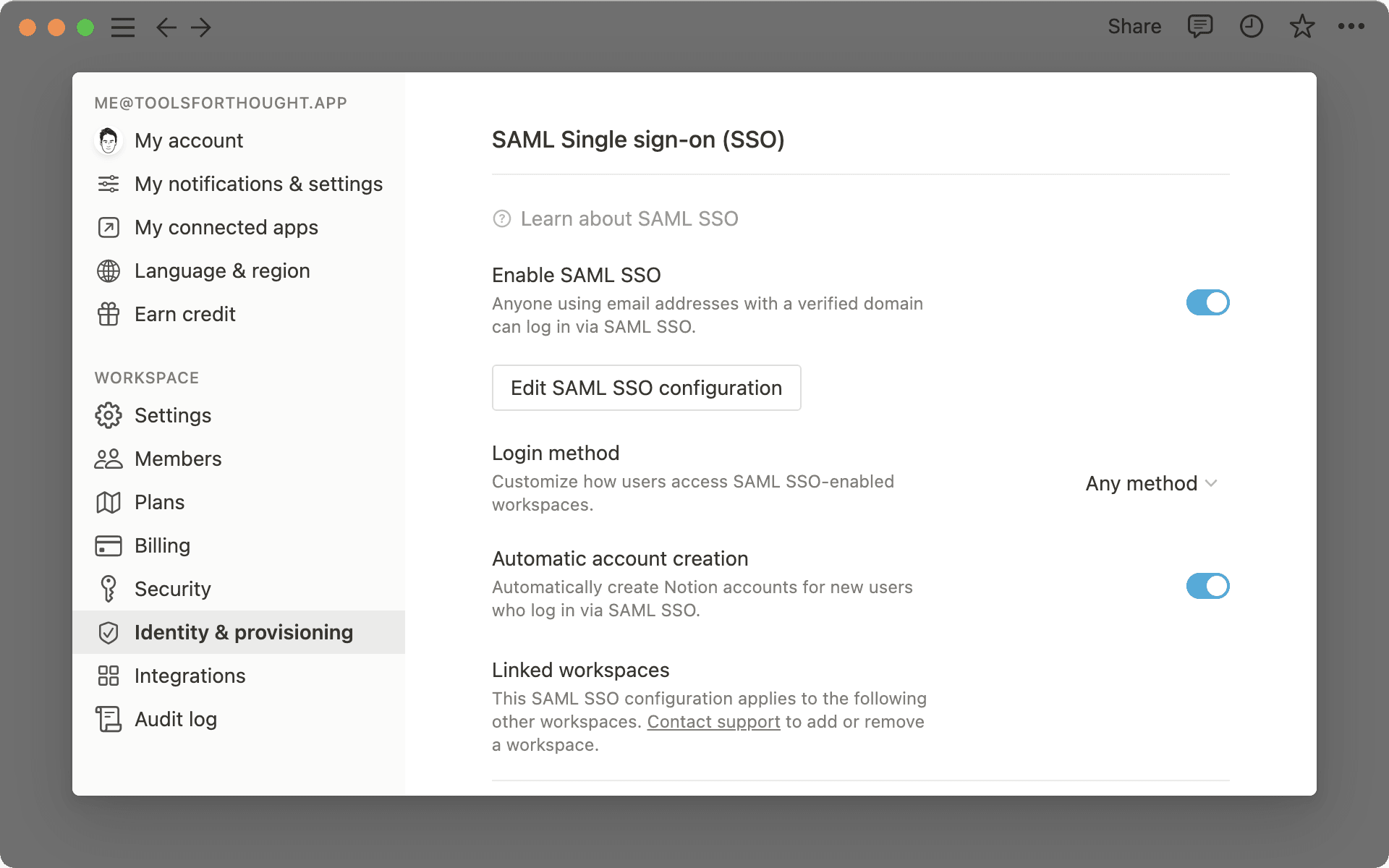
하나 이상의 도메인을 인증하세요. 도메인 인증에 대한 자세한 내용을 확인하세요 →
SAML SSO 활성화를 설정하면 SAML SSO 구성 창이 자동으로 표시되고 설정을 완료하라는 메시지가 나타납니다.SAML SSO 구성 섹션은 2개 부분으로 나누어져 있습니다.
ACS(Assertion Consumer Service) URL을 ID 공급자(IDP) 포털에 입력하세요.ID 공급자 세부 정보필드에는 IDP URL이나 IDP 메타데이터 XML을 입력해야 합니다.
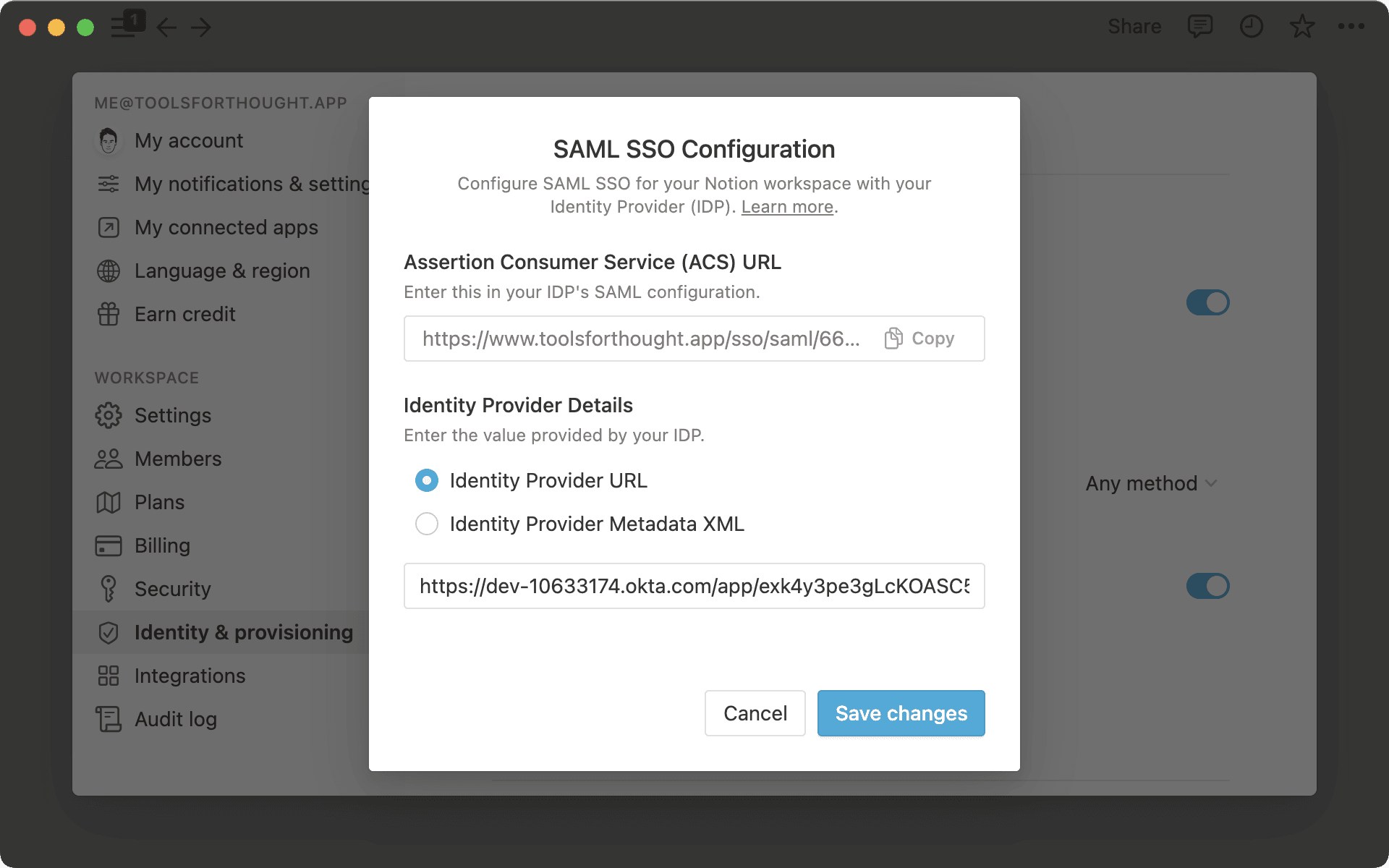
엔터프라이즈 요금제
엔터프라이즈 요금제 조직 소유자는 다음 단계에 따라 워크스페이스(또는 조직에 속한 여러 워크스페이스)에 대한 SAML SSO를 관리할 수 있습니다.
워크페이스 전환기를 열고 조직 관리를 선택하세요. 아직 조직을 설정하지 않은 경우, 먼저 조직을 설정해야 할 수 있습니다. 여기에서 자세히 알아보세요 →
조직 설정의
일반탭에서SAML SSO 활성화토글을 켜세요.설정 방법(URL 또는 메타데이터 XML)을 선택하고, ID 공급자 또는 IdP에서 필요한 정보를 붙여넣은 다음
저장 및 활성화를 선택하세요.

참고: 현재 엔터프라이즈 요금제를 사용하는 조직은 하나의 IdP로만 SAML SSO를 설정할 수 있습니다.
워크스페이스에 대한 SAML SSO를 구성을 완료하면 멤버들이 사용자 이름과 비밀번호, Google 인증 등의 로그인 수단 외에도 SAML SSO를 통해 로그인할 수 있게 됩니다.
멤버가 SAML SSO만 사용하여 로그인할 수 있도록 허용하고 다른 로그인 수단을 사용할 수 없도록 제한하려면 SAML SSO 설정으로 이동하여 로그인 수단을 'SAML SSO만 허용'으로 변경하세요. 이 경우 워크스페이스 사용자는 로그아웃되고 SAML SSO를 사용하여 다시 로그인해야 합니다. SAML SSO는 인증된 도메인을 사용하는 멤버에게만 적용됩니다.
비즈니스 요금제에서는 다음과 같이 표시됩니다.
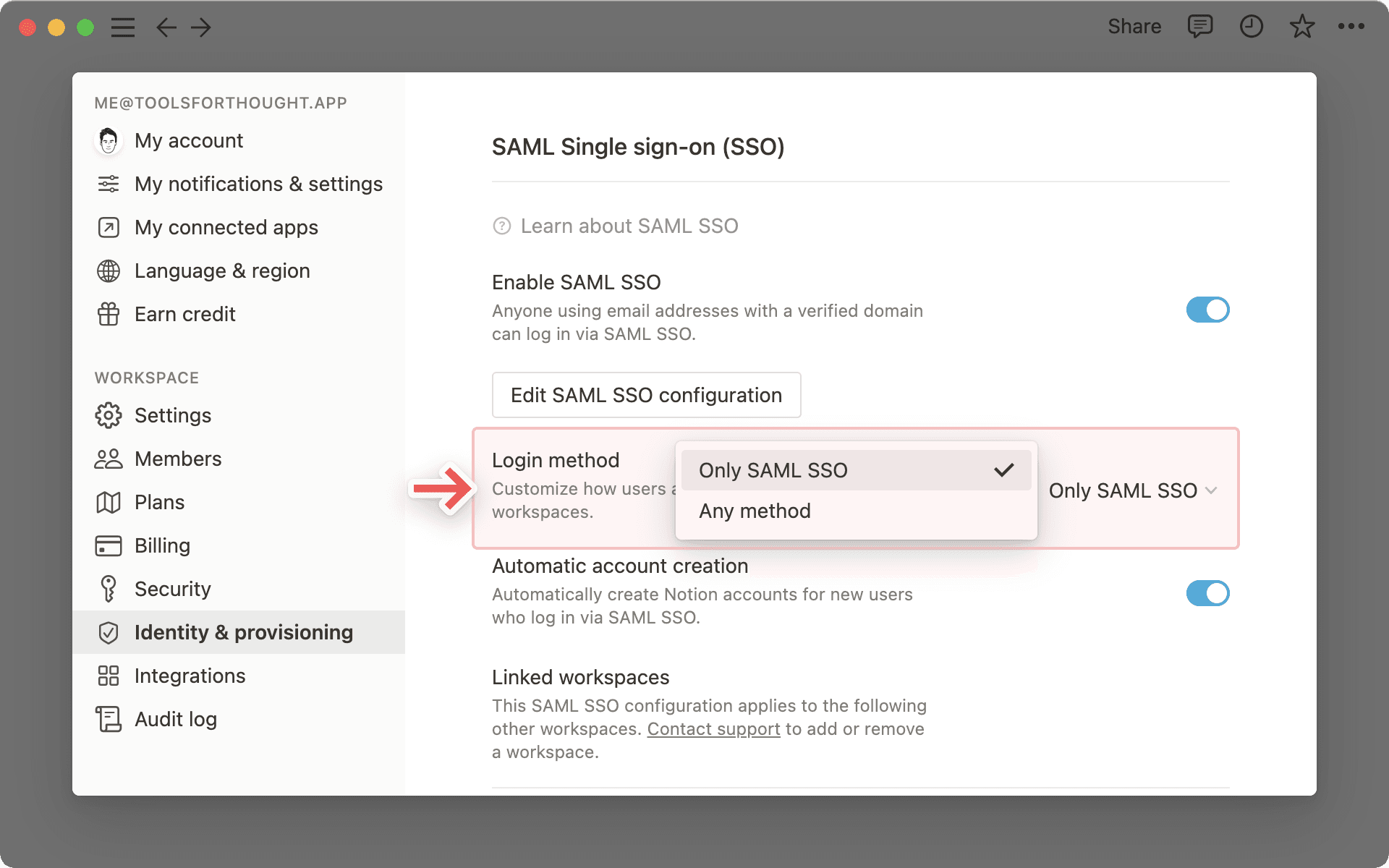
엔터프라이즈 요금제에서는 다음과 같이 표시됩니다.
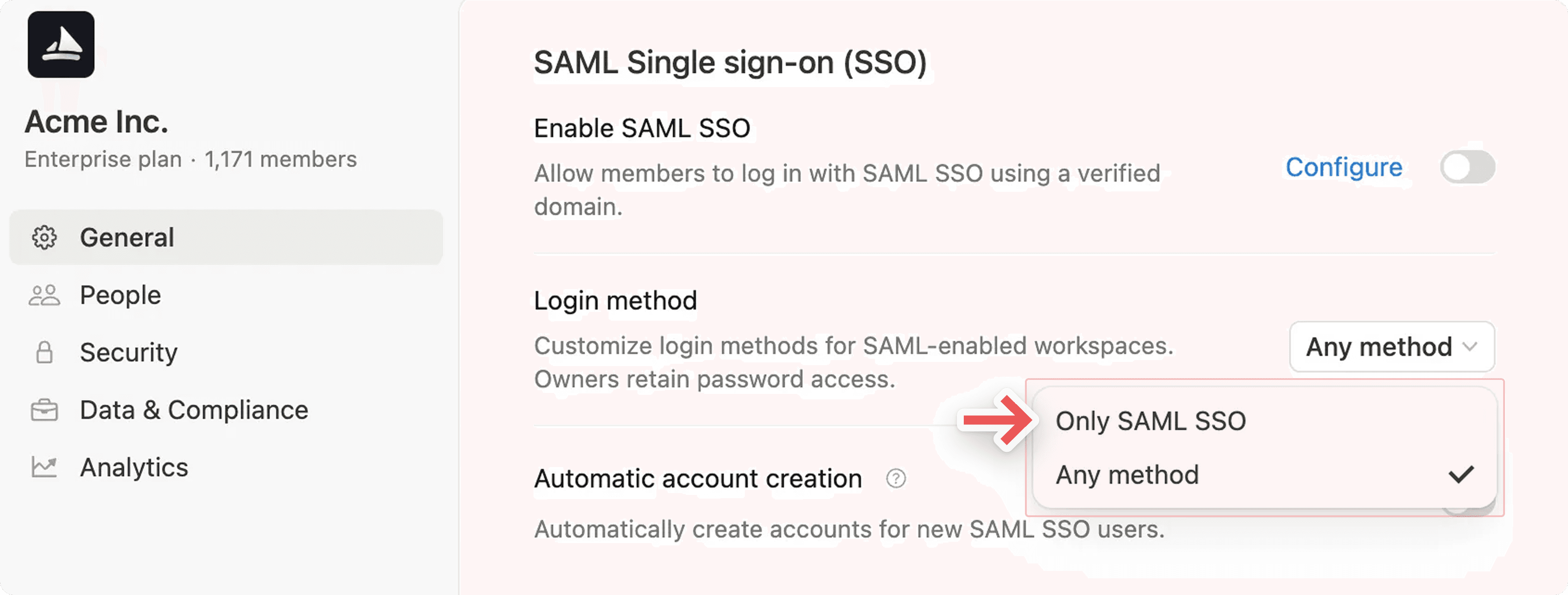
SSO(통합 로그인) 우회
IdP 또는 SAML 오류가 발생하는 경우, 특정 사용자는 이메일과 비밀번호 자격 증명을 사용하여 SAML SSO를 우회할 수 있습니다. 해당 사용자는 로그인하여 본인의 구성을 비활성화하거나 업데이트할 수 있습니다.
조직 수준에서 SAML 구성을 관리하는 경우, 조직 소유자만 SSO를 우회할 수 있습니다.
워크스페이스 수준에서 SAML 구성을 관리하는 경우, 워크스페이스 소유자만 SSO를 우회할 수 있습니다.

참고: 이 기능은 엔터프라이즈 요금제 사용자만 이용할 수 있습니다.
워크스페이스 수준 SAML 인증을 사용하면 기업은 사용자의 이메일 도메인에 관계없이 워크스페이스 액세스에 SAML SSO를 요구할 수 있습니다. 이를 통해 워크스페이스에서 더 안전한 외부 협업을 할 수 있습니다.
워크스페이스 수준 SAML 인증을 활성화하려면 다음 절차를 따르세요.
워크페이스 전환기를 열고
조직 관리를 선택하세요. 아직 조직을 설정하지 않은 경우, 먼저조직을 설정해야 할 수 있습니다. 여기에서 자세히 알아보세요 →조직 설정의
일반탭에서워크스페이스 접근 시 SAML 인증 필요토글을 켜세요.

참고: 활성화하기 전에 모든 멤버가 ID 공급자(IdP)에 추가되어 있는지 확인하여 멤버의 워크스페이스 이용이 차단되는 문제를 방지하세요.
이 옵션을 활성화하면 조직의 IdP로 아직 인증하지 않은 해당 워크스페이스의 멤버에게 추가 인증 화면이 표시됩니다. 조직의 워크스페이스를 계속 보려면 SAML SSO를 통과해야 합니다.

Notion에서 SAML SSO(통합로그인)를 사용할 때 JIT 프로비저닝을 함께 활성화할 수 있습니다. SAML SSO를 통해 로그인하는 사람이 자동으로 워크스페이스 멤버로 참여할 수 있도록 설정하세요.
비즈니스 요금제를 사용 중이며 JIT 프로비저닝을 활성화하려면 설정→신원으로 이동하여 계정 자동 생성이 활성화되어 있는지 확인하세요.
엔터프라이즈 요금제를 사용 중이며 JIT 프로비저닝을 활성화하려면 조직 콘솔 → 일반으로 이동하여 계정 자동 생성이 활성화되어 있는지 확인하세요.

참고: SCIM을 사용하는 경우 JIT 프로비저닝을 권장하지 않습니다. '허용된 이메일 도메인'이 있으면 해당 도메인의 사용자가 워크스페이스에 참여할 수 있으므로 ID 공급자와 Notion의 멤버십이 일치하지 않을 수 있습니다.

더 알아보기
자주 묻는 질문(FAQ)
SAML SSO(통합로그인)를 활성화할 수 없는 이유는 무엇인가요?
SAML SSO(통합로그인)를 활성화할 수 없는 이유는 무엇인가요?
가장 일반적인 이유는 아직 도메인 소유권을 인증받지 않았기 때문입니다. 이 경우 인증된 이메일 도메인 섹션에 표시된 도메인이 없거나, 도메인이 인증 대기 중으로 나타납니다.
다음 단계를 진행하기 전에 도메인 인증을 완료하는 방법을 알아보세요 →
SAML SSO(통합로그인) 설정을 변경할 수 없는 이유는 무엇인가요?
SAML SSO(통합로그인) 설정을 변경할 수 없는 이유는 무엇인가요?
이미 다른 SSO 구성에 연결된 워크스페이스에서 인증된 도메인이나 SSO 구성을 변경하려고 시도한 것일 수 있습니다.
연결된 워크스페이스에서 모든 도메인 관리 및 SSO 구성 설정은 읽기 전용입니다. SSO 구성을 수정하거나 SSO 구성에서 해당 워크스페이스를 제거하려면 기본 워크스페이스에 대한 액세스 권한이 있어야 합니다. 기본 워크스페이스의 이름은 설정 내 신원과 프로비저닝탭 상단에 표시되어 있습니다.
SSO를 활성화하기 위해 도메인을 인증해야 하는 이유는 무엇인가요?
SSO를 활성화하기 위해 도메인을 인증해야 하는 이유는 무엇인가요?
도메인 소유자만 사용자의 Notion 로그인 방법을 변경할 수 있도록 하기 위해 이메일 도메인 소유권을 인증받게 하는 것입니다.
SSO를 설정하는 데 문제가 발생했습니다.
SSO를 설정하는 데 문제가 발생했습니다.
XML 대신 URL을 사용해 보세요.
사용자에게 적용하기 전 테스트 계정으로 설정 절차를 점검해 보세요.
위의 방법으로 문제가 해결되지 않으면
[email protected]으로 지원을 요청하세요.
워크스페이스의 SAML SSO를 구성하기 전에 "허용된 이메일 도메인" 설정에서 이메일 도메인을 제거해야 하는 이유는 무엇인가요?
워크스페이스의 SAML SSO를 구성하기 전에 "허용된 이메일 도메인" 설정에서 이메일 도메인을 제거해야 하는 이유는 무엇인가요?
허용된 이메일 도메인을 설정하면 선택한 도메인을 소유한 사용자가 ID 공급자를 통해 프로비저닝되지 않은 상태로 워크스페이스에 접근할 수 있게 됩니다. SAML을 활성화한 워크스페이스에 ID 공급자를 통해 프로비저닝된 사용자만 접근할 수 있게 제한하려면 허용된 이메일 도메인 목록에서 모든 이메일 주소를 제거하여 이 기능을 비활성화하세요.
제가 사용하는 ID 공급자가 영업을 중단한 경우에도 Notion에 로그인할 수 있나요?
제가 사용하는 ID 공급자가 영업을 중단한 경우에도 Notion에 로그인할 수 있나요?
네. SAML이 적용되더라도 워크스페이스 소유자는 이메일로 로그인할 수 있습니다. 워크스페이스 소유자는 SAML 적용을 비활성화하도록 SAML 구성을 변경하여 사용자가 다시 이메일로 로그인할 수 있도록 허용할 수 있습니다.
SAML 구성에 연결된 다른 워크스페이스의 관리자가 새로운 워크스페이스를 생성하도록 허용하려면 어떻게 해야 하나요?
SAML 구성에 연결된 다른 워크스페이스의 관리자가 새로운 워크스페이스를 생성하도록 허용하려면 어떻게 해야 하나요?
기본 워크스페이스의 관리자만 인증된 도메인을 사용하여 새로운 워크스페이스를 만들 수 있습니다. 기본 SAML 워크스페이스를 SAML 구성에 연결된 다른 워크스페이스로 전환하려면 [email protected]으로 Notion 지원팀에 문의해 주세요.